Windows 11 Pro ISO文件在哪下载最新版?如何下载原装纯净版Win11 ?点击进入 持续更新!
如何从Windows 10删除WiFi网络配置文件
1、从系统托盘中忘记WiFi配置文件
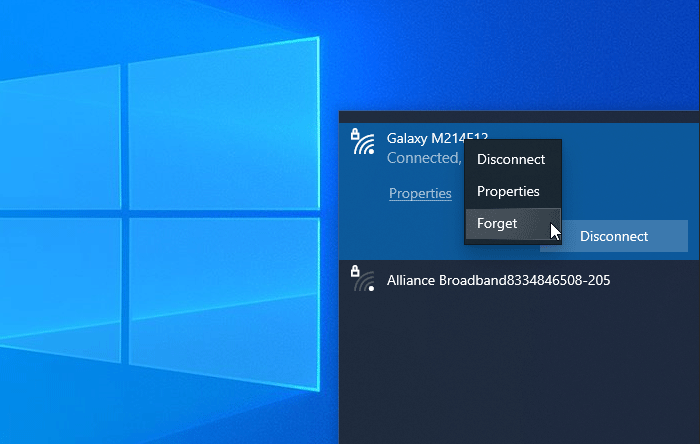
这可能是从Windows 10中删除WiFi网络配置文件的最简单方法。您可以使系统忘记一个或多个网络配置文件。
要开始使用,请确保在单击系统任务栏中的网络或互联网图标时,WiFi SSID可见。如果是这样,您可以右键单击所需的网络名称,然后选择“ 忘记”选项。
现在,它应该在“未连接” WiFi网络列表中可见。
2、从Windows设置中忘记WiFi网络配置文件
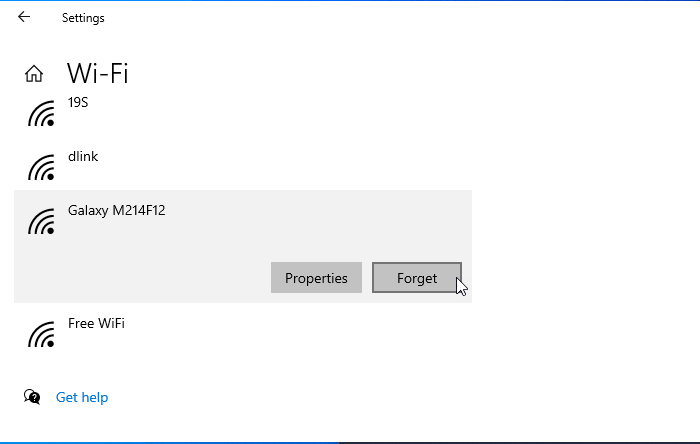
使用Windows设置可以忘记WiFi网络配置文件。在计算机上打开Windows设置,然后转到“ 网络和Internet”部分。在这里,您会找到一个名为WiFi的标签。切换到此选项卡后,单击“ 管理已知网络”选项。然后,单击要删除的网络名称,然后单击“ 忘记”按钮。
现在,WiFi网络在“已知网络”列表中应该不可见。
3、使用命令提示符删除WiFi网络
使用命令提示符和注册表是从Windows 10计算机删除WiFi网络配置文件的另一种方法。供您参考,您也可以在较旧版本的Windows上使用相同的方法。
首先,您需要以管理员权限打开命令提示符,然后输入以下命令
netsh wlan show profiles
它在屏幕上显示所有先前连接的WiFi网络配置文件。在这里,您需要找到要从计算机中删除的WiFi网络的名称。如果您已经注意到,请输入以下命令-
netsh wlan delete profile name="network-name"
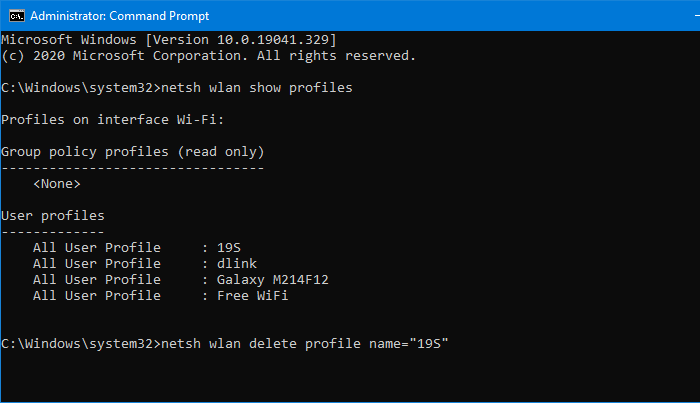
之后,您需要打开注册表编辑器并导航到该路径-
HKEY_LOCAL_MACHINE\SOFTWARE\Microsoft\Windows NT\CurrentVersion\NetworkList\Profiles
该配置文件应该有一些子键。您需要单击每个键以找到正确的ProfileName。看到正确的字符串值后,需要右键单击它,然后选择“ 删除”按钮。
现在,WiFi网络配置文件应该被完全删除。
4、使用PowerShell删除WiFi网络配置文件
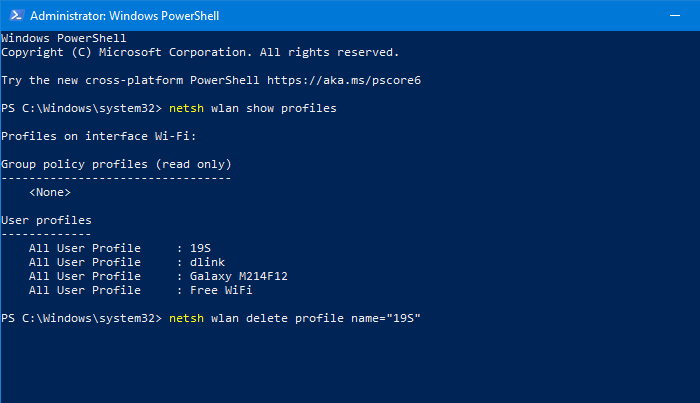
与命令提示符一样,您可以使用Windows PowerShell从Windows 10中删除WiFi网络配置文件。最好的是,您可以使用name命令来查找和删除配置文件。因此,请以管理员权限打开Windows PowerShell,然后输入以下命令
netsh wlan show profiles
记下网络名称后,您可以输入以下命令-
netsh wlan delete profile name="network-name"
在按Enter键之前,您必须将网络名称替换为原始的WiFi网络名称。输入命令后,您应该看到一条成功消息,说明有关删除的内容。
 PC Health Check
PC Health Check

